В мобильных операционных системах, таких как Android и IOS, большинство популярных приложений запрашивать разрешение для использования определенных функций. Например, Skype запрашивает разрешение перед доступом к камере.
В операционной системе Windows 10, в большинстве случаев приложения не спрашивают разрешения пользователя для получения доступа. Некоторые приложения известных разработчиков программного обеспечения могут запросить разрешения пользователя перед доступом к камере, микрофону, местоположение, контакты, календарь, история звонков и сведения об учетной записи, но есть много приложений, которые получают доступ к местоположению, камере и контактам без вашего согласия.
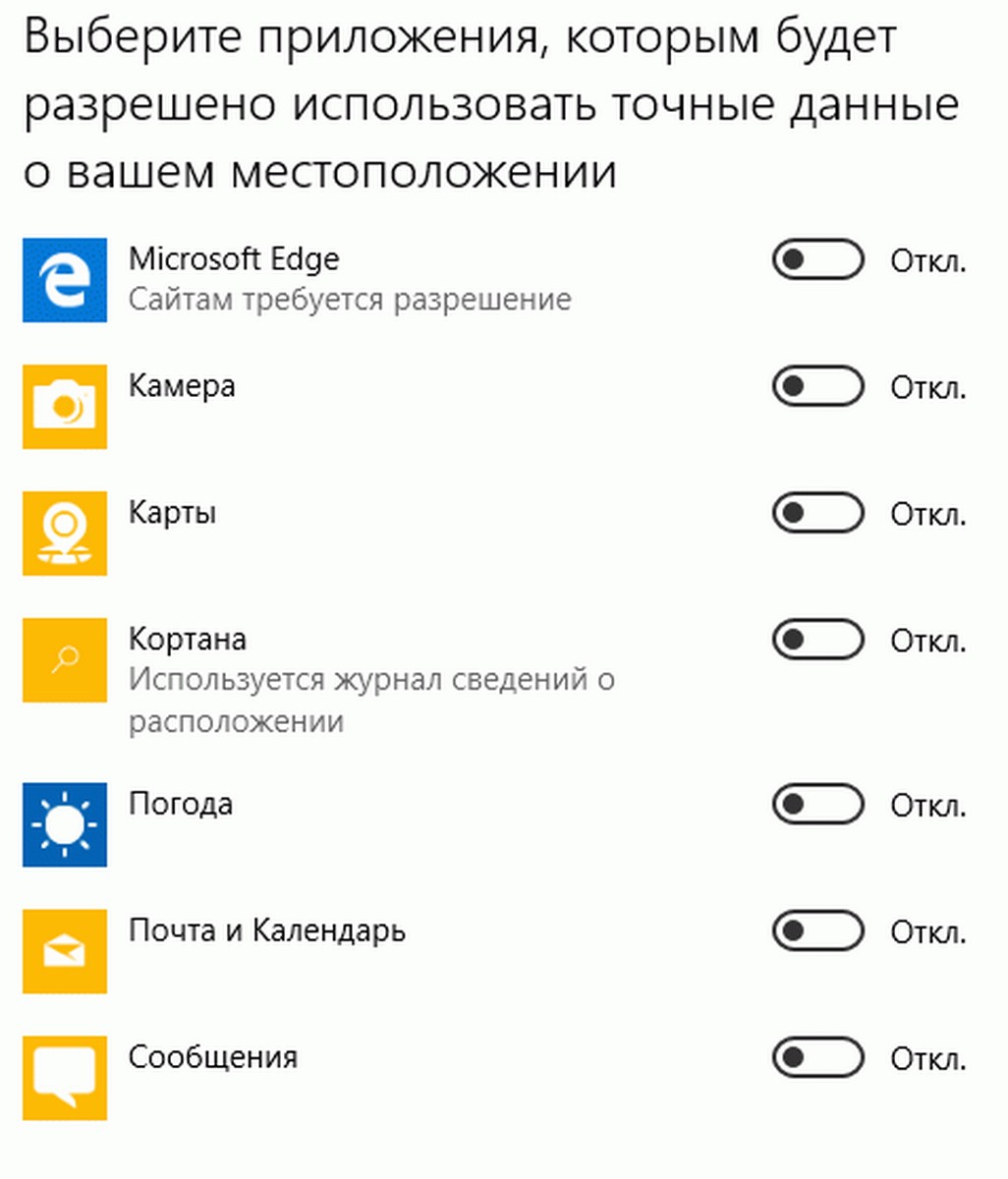
Если ваша система Windows 10, это мудрая идея время от времени контролировать разрешения для приложений, просто чтобы убедиться, что ни одно приложение не получает доступ к камере, микрофону, контактам, адресам и другим важным вещам без вашего согласия.
Как увеличить разрешение Windows 10
Как и в случае мобильных приложений, вы можете просматривать и изменять разрешения для приложений с помощью Параметров Windows 10.
В этом руководстве мы рассмотрим, как изменить права доступа для приложений в Windows 10.
Пожалуйста, обратите внимание, что этот метод применим только к (встроенным приложениям, а также приложений из магазина), то есть вы не можете изменить права доступа традиционных программ для настольных компьютеров.
Разрешение Определения местоположения
Приложения — Камера, Карты и Погода обычно пытаются получить доступ к вашему местоположению, для более точных результатов. Если вы хотите, запретить одному или нескольким приложениям использовать ваше местоположение, вы можете изменить права доступа для каждого отдельного приложения. Вот как это сделать:
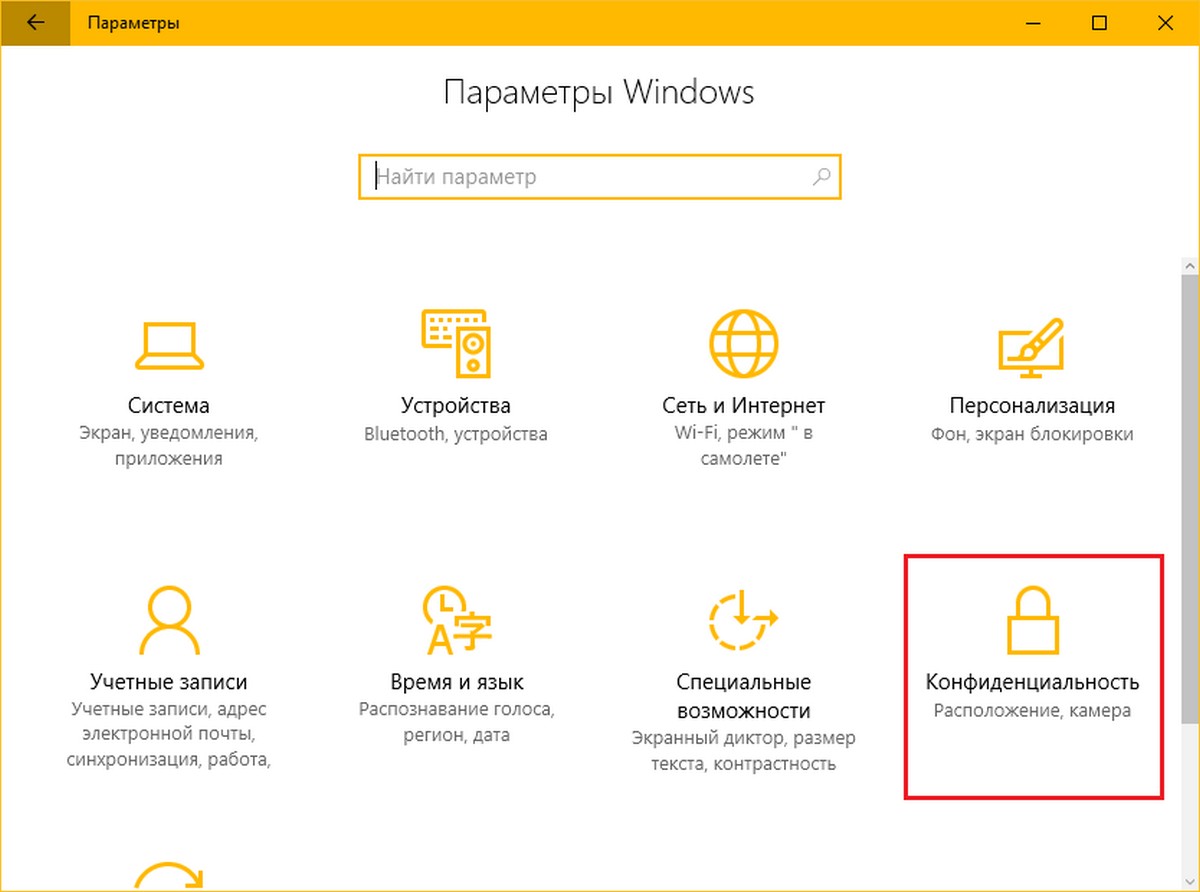
Шаг 1: Перейдите в раздел Параметры> Конфиденциальность> Местоположение.
Шаг 2: Чтобы изменить разрешения для приложений, прокрутите страницу вниз и включите или отключите услуги определения местоположения для отдельных приложений.
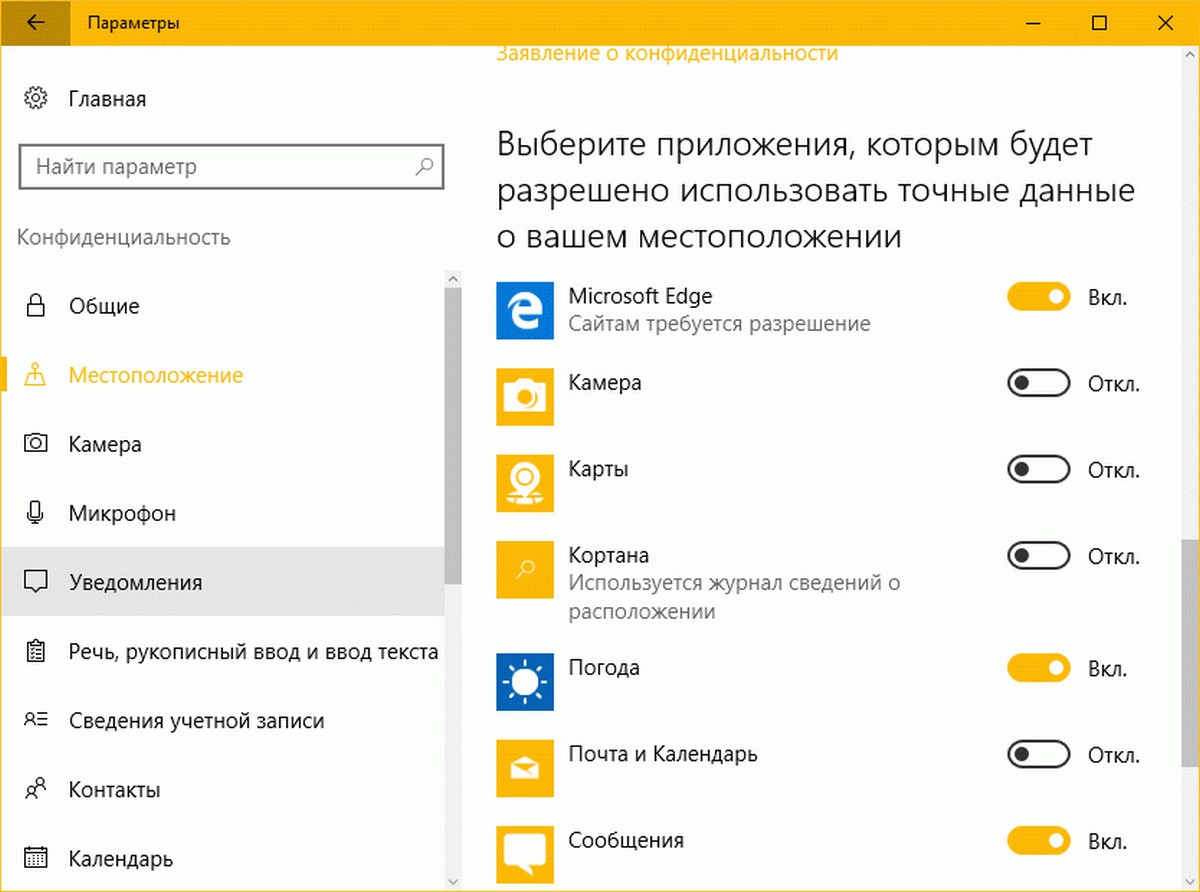
Разрешить приложениям использовать камеру
Обычно такие приложения, как Skype, Камера, Twitter и Карты пытаются получить доступ к веб-камере вашего компьютера. Чтобы просмотреть и изменить разрешение использовать камеру для отдельных приложений, перейдите в раздел Параметры → Конфиденциальность → Камера включите или отключите разрешение получать доступ к камере для отдельных приложений.
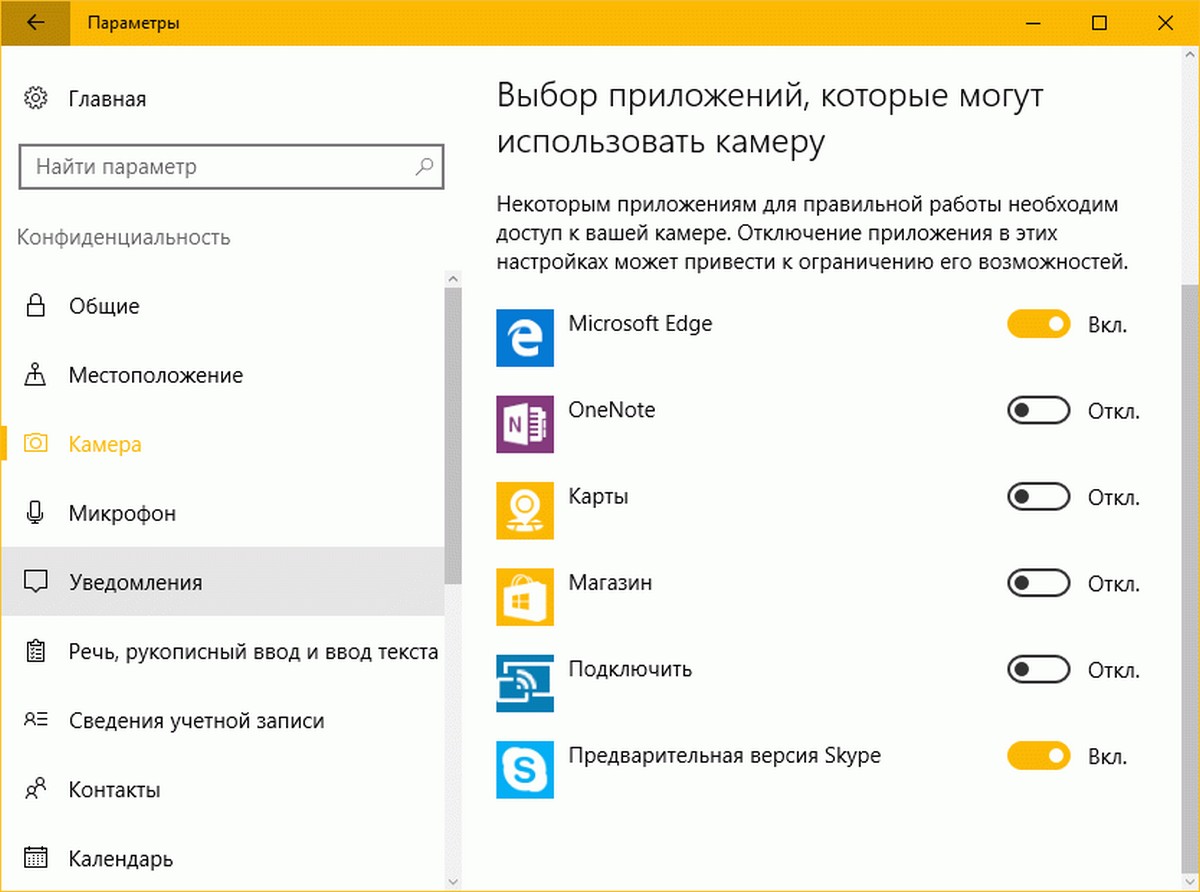
Если вы никогда не используете камеру, вы можете полностью отключить камеру в диспетчере устройств.
Изменение разрешения доступа к микрофону
Приложения, которые требуют доступа к камере, как правило, пытаются получить доступ также к микрофону. Для просмотра всех приложений, которым необходим доступ к микрофону, откройте Параметры> Конфиденциальность> Микрофон, и измените права доступа.
Устранение размытого или растянутого изображения в Windows 10 | Компьютеры HP | HP Support
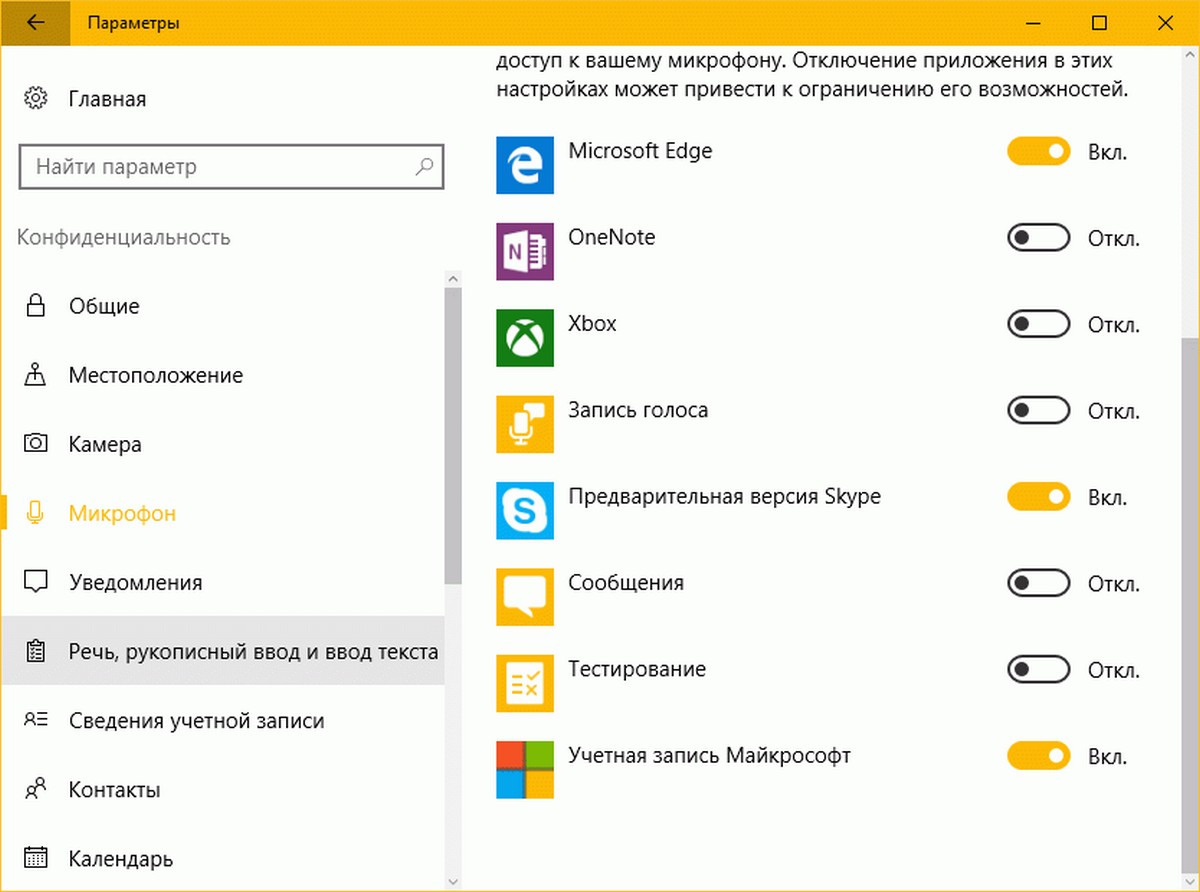
Изменение разрешений для, сведения учетной записи, контактам и календарю
Еще раз, вам необходимо перейти в Параметры> Конфиденциальность> Речь, рукописный ввод текста, сведения учетной записи, контакты и календарь для изменения прав доступа.
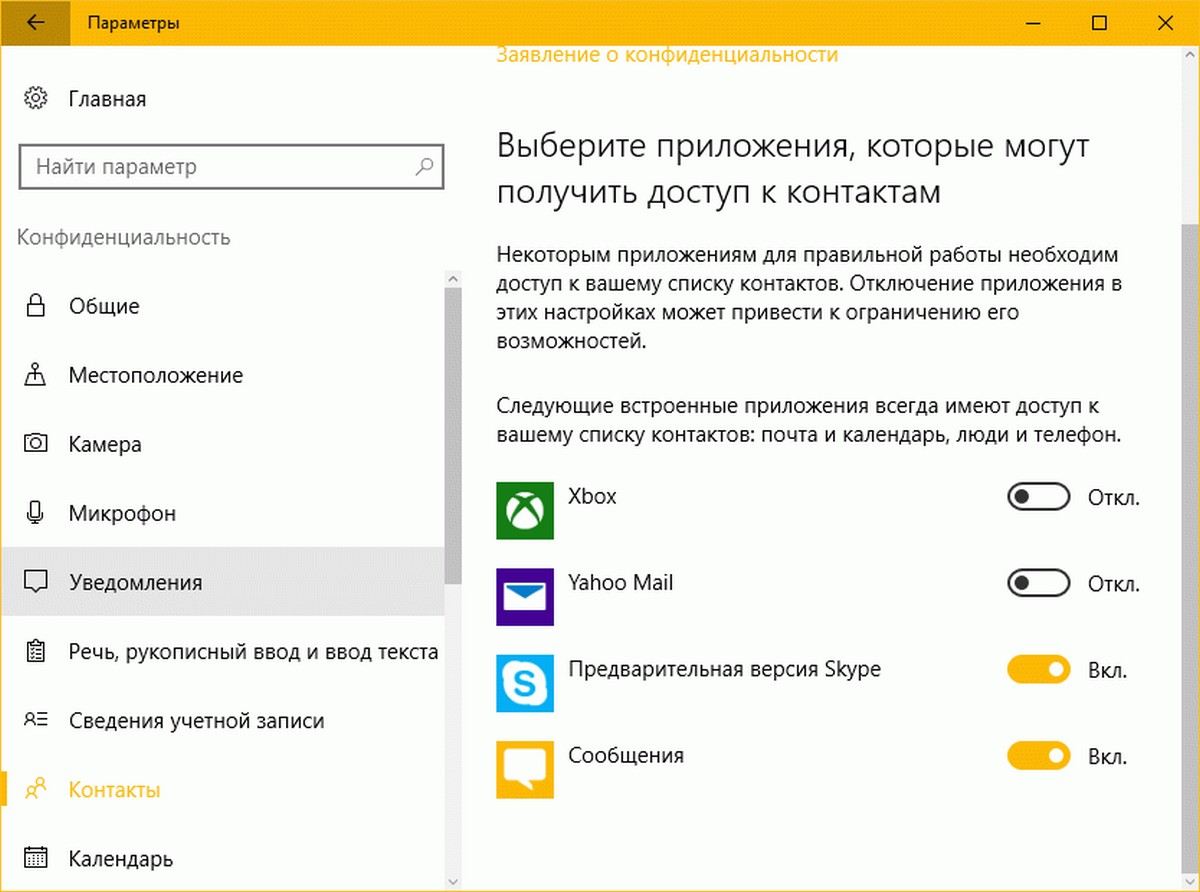
Многие приложения пытаются получить доступ к контактам, так что это хорошая идея, чтобы тщательно выбрать приложения, которым вы хотите разрешить доступ к вашим контактам. Мы рекомендуем вам разрешить доступ к вашим контактам только для приложений известных разработчиков программного обеспечения.
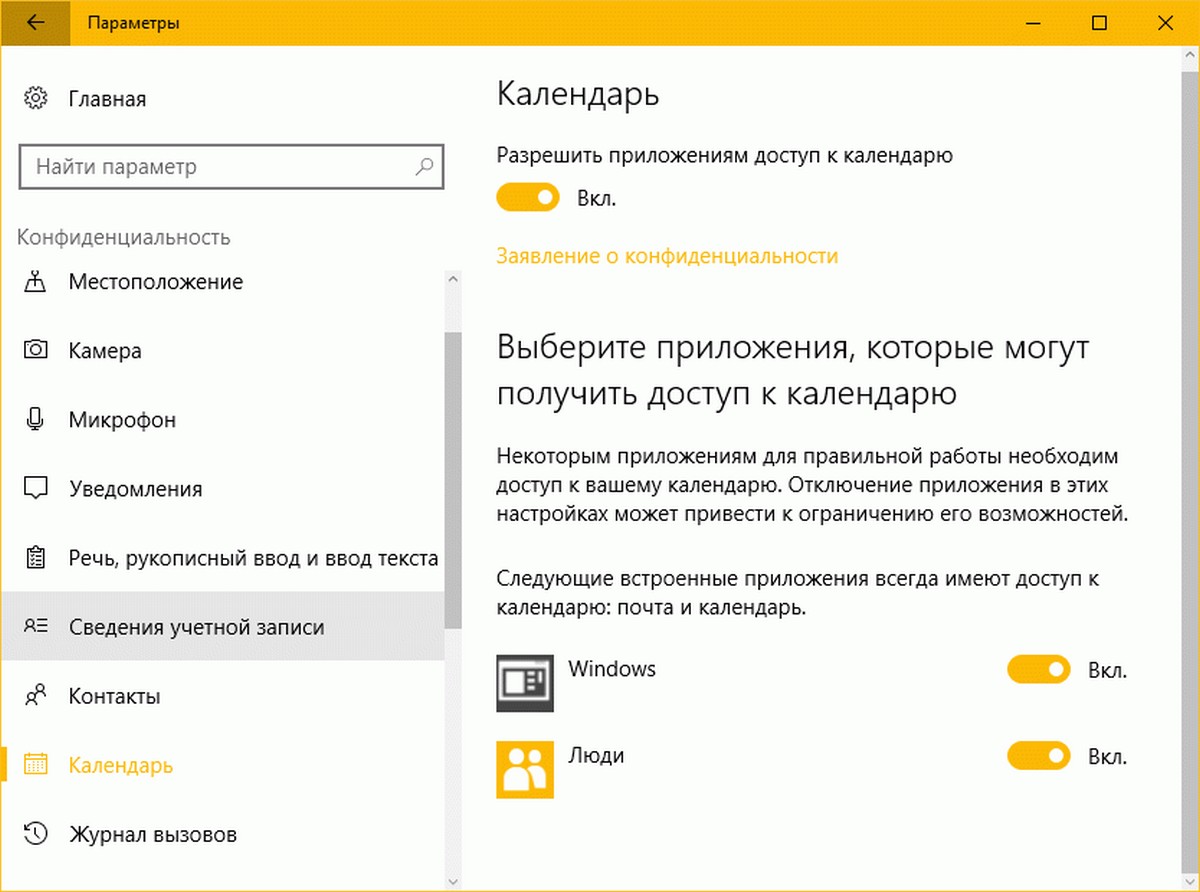
Изменение разрешений для электронной почты, истории звонков, обмен сообщениями, радио и других устройств
Перейдите — Параметры> Конфиденциальность> Электронная почта, Журнал вызовов, Обмен сообщениями, Радио и Другие устройства, чтобы посмотреть и изменить, какие приложения могут получить доступ к выше перечисленному.
Источник: g-ek.com
Как управлять разрешениями приложений в Windows 10

Откровения, что компании, такие как Facebook, Google и т. Д., Использовали данные пользователей для рекламы и других целей, привели к широкомасштабному общественному возмущению, и компании начали оправдывать действие и обещать пользователям лучшую конфиденциальность в будущем. Но даже больше, поскольку пользователи в основном не знали об этом факте, новость побудила их проверить свои архивы Google, Facebook и Microsoft.
Когда я проверяю свои данные, хранящиеся в Google, я был потрясен, узнав, что они знают все, от того места, где я был, и от какой даты до моей истории звонков. Очевидно, что конфиденциальность важна, и каждый пользователь должен иметь возможность защищаться от такого нарушения данных.
Управление разрешениями приложений для Windows 10
Вот как можно управлять разрешениями приложений для Windows 10 v1803.
Где находятся разрешения приложения?
Нажмите «Пуск», а затем шестнадцатеричный символ, чтобы открыть страницу «Настройки».
Выберите «Конфиденциальность» и отобразите список разрешений приложений в списке слева.
Теперь давайте посмотрим на все разделы.

1] Местоположение
Место нахождения: Этот параметр позволяет каждому пользователю войти в систему, чтобы выбрать собственные настройки местоположения.
Служба определения местоположения: Отключение службы местоположения запрещает доступ всех приложений, служб и веб-сайтов к местоположению пользователя. Однако при включении разрешено только приложениям доступ к местоположению пользователя. По умолчанию для службы местоположения установлено значение Вкл.
История местоположений: История местоположений хранит историю местоположений пользователей в течение некоторого времени, поэтому приложения, которым они нужны, могут использовать его. Существует также возможность очистить историю местоположений.
Geofencing: Эта услуга помогает Windows узнать, когда вы меняете геолокацию и напоминаете о достопримечательностях.
2] Камера
Разрешить доступ к камере на этом устройстве: камера обычно не активируется по умолчанию для любого приложения, и они запрашивают, хочет ли пользователь использовать камеру или нет. Однако включение этого параметра «Отключить» полностью запретит всем приложениям и службам доступ к камере.
Разрешить приложениям доступ к вашей камере: этот параметр является подмножеством предыдущей настройки. Если мы отключим этот параметр, он запретит всем приложениям доступ к камере, но не самой Windows. Мы можем выбрать, какие приложения имеют доступ, а какие нет.
3] Микрофон
Позволяет получить доступ к микрофону на этом устройстве а также Разрешить приложениям доступ к вашему микрофону настройки имеют те же функции, что и для аналогичных параметров, упомянутых ранее в настройках камеры.
4] Уведомления
Позвольте приложениям получать доступ к моим уведомлениям. Отключение этого параметра запрещает всем приложениям доступ к уведомлениям пользователя. Когда включено, мы можем выбрать отдельные приложения, которые могут получить доступ к уведомлениям.
5] Информация об учетной записи
Как и предыдущие настройки, Позволяет получать доступ к информации учетной записи на этом устройстве. а также Разрешить приложениям получать доступ к вашей учетной записи разрешить приложениям и Windows или просто приложениям получать доступ к информации учетной записи пользователя.
6] Контакты
Microsoft хранит контакты пользователей (имя, номер телефона, идентификатор электронной почты и т. Д.), И этот параметр помогает пользователям выбирать, хотят ли они, чтобы Windows и / или приложения обращались к своим контактам.
7] Календарь
Этот параметр относится к календарному расписанию, которое пользователь установил, а это означает, что система и приложения могут получить к нему доступ, чтобы сделать доступным для вас расписание календаря. Например. Если у вас запланирована важная встреча на определенную дату, приложение (и администратор) сможет получить доступ к тому же самому.
8] История звонков
Большинство пользователей будут ненавидеть, если кто-либо найдет, что их история звонков делится с кем угодно. Возможно, мы живем в понимании того, что доступ к нему имеют только юридические власти, но это не факт. Любые вызовы, сделанные с устройства, которое вы вошли в систему с учетной записи Microsoft, будут сохранять эту информацию и сделать ее доступной для приложений и Windows. Настройки истории звонков помогают отключить этот доступ.
9] Электронная почта
Microsoft позволяет приложениям и настройкам получать доступ к электронной почте своих пользователей. Да, это буквально означает, что они могут проверять ваши письма вместе с датой и временем отправки / получения. Этот параметр помогает запретить им доступ к ним.
10] Задачи
Большинство объявлений основаны на ваших задачах в системе или в любой системе, в которую вы вошли в свою учетную запись Microsoft. Этот параметр может препятствовать доступу приложений и Windows к ним.
11] Сообщения
Здесь передача сообщений относится к SMS и MMS на системах и телефонах, где пользователь вошел в систему со своей учетной записью Microsoft. Отключение его не позволяет приложениям и Windows получать доступ к ним.
12] Радио
Радио — это такие опции, как Bluetooth, которые могут управляться удаленно приложениями. Например. Приложение для обмена музыкой может автоматически переключаться на Bluetooth вашего устройства и начинать отправку файлов. Мы можем выбрать приложения, которые имеют этот доступ из этого параметра.
12] Фоновые приложения
Время от времени (или в основном) приложения работают в фоновом режиме, пока пользователь работает в системе, будучи невидимым для пользователя. Таким образом, приложения могут работать в вашей системе в фоновом режиме, не зная об этом. Пользователи могут отключить все или определенные приложения, используя этот параметр.
14] Диагностика приложений
Приложения собирают диагностические данные из вашей системы, и этот параметр позволяет или запрещает другим приложениям использовать эти диагностические данные из системы.
15] Автоматическая загрузка файлов
У интернет-провайдеров (например, OneDrive) есть возможность автоматически загружать файлы в систему.Хотя этот параметр отключен на самом веб-сайте провайдера, мы можем разрешить это снова.
16] Документы
Этот параметр позволяет разрешить или запретить Windows / приложениям доступ к документам, хранящимся либо в системе, либо в учетных записях Microsoft.
17] Картинки и видео
Windows и приложения имеют доступ ко всем вашим изображениям и видео по умолчанию. Чтобы предотвратить их доступ к вашим персонализированным изображениям и видеороликам, мы можем отключить эту настройку.
18] Файловая система
Это совокупность всех фотографий, видеороликов и документов в системе. Мы можем изменить эту настройку в соответствии с нашими предпочтениями.
К настоящему времени у вас должно быть четкое представление о том, к какой информации Microsoft может получить доступ, а не по умолчанию.
Как управлять разрешениями приложений в Windows 10

Windows
Раскрытие того факта, что такие компании, как Facebook, Google и т. Д. Используют пользовательские данные для рекламы и других целей, привело к широкому общественному возмущению, и компании начали оправдывать действия и обещать пользователям лучшую конфиденциальность в будущем. Но более того, поскольку пользователи в основном не знали об этом факте, новость побудила их проверить свои архивы Google, Facebook и Microsoft.
Когда я проверяю свои данные, хранящиеся в Google, я был шокирован, узнав, что они знали все из тех мест, где я был, и на какую дату в истории моих звонков. Очевидно, что конфиденциальность важна, и каждый пользователь должен иметь возможность защитить себя от такого нарушения данных.
Управление разрешениями приложений в Windows 10
Вот как можно управлять разрешениями приложений для Windows 10 v1803 .
Где находятся разрешения для приложений?
Нажмите Пуск, а затем символ в виде шестеренки, чтобы открыть страницу настроек.
Выберите Конфиденциальность, и он показывает список разрешений для приложений в списке слева.
Теперь давайте посмотрим на все разделы.

1] Местоположение
Местоположение . Этот параметр позволяет каждому пользователю, вошедшему в систему, выбирать свои собственные настройки местоположения.
Служба определения местоположения . Отключение службы определения местоположения запрещает всем приложениям, службам и веб-сайтам доступ к местоположению пользователя. Однако при включении только разрешенные приложения могут получить доступ к местоположению пользователя. По умолчанию служба определения местоположения включена.
История местоположений : история местоположений хранит историю местоположений пользователей в течение некоторого времени, поэтому приложения, которым требуется то же самое, могут использовать ее. Также есть возможность очистить историю местоположений.
Геозона . Этот сервис помогает Windows узнавать, когда вы меняете геолокацию, и напоминать о достопримечательностях.
2] Камера
Разрешить доступ к камере на этом устройстве: камера обычно не активируется по умолчанию для любого приложения, и они запрашивают, хочет ли пользователь использовать камеру или нет. Однако отключение этого параметра не позволит всем приложениям и службам получить полный доступ к камере.
Разрешить приложениям доступ к вашей камере: эта настройка является подмножеством предыдущей настройки. Если мы отключим этот параметр, он запрещает доступ к камере всем приложениям, но не самой Windows. Мы можем выбрать, какие приложения имеют доступ, а какие нет.
3] Микрофон
Функция «Разрешить доступ к микрофону на этом устройстве» и «Разрешить приложениям доступ к настройкам микрофона» имеют те же функции, что и для аналогичных параметров, упомянутых ранее в настройках камеры.
4] Уведомления
Разрешить приложениям получать доступ к моим уведомлениям. Отключение этого параметра ограничивает доступ всех приложений к пользовательским уведомлениям. При включении мы можем выбирать отдельные приложения, которые могут получать доступ к уведомлениям.
5] Информация о счете
Как и предыдущие настройки, разрешает доступ к информации об учетной записи на этом устройстве и позволяет приложениям получать доступ к информации о вашей учетной записи, позволяя приложениям и Windows или только приложениям получать доступ к информации об учетной записи пользователя.
6] Контакты
Microsoft хранит контакты пользователей (имя, номер телефона, идентификатор электронной почты и т. Д.), И этот параметр помогает пользователям выбирать, хотят ли они, чтобы Windows и/или приложения имели доступ к своим контактам.
7] Календарь
Этот параметр относится к календарному расписанию, установленному пользователем, что означает, что система и приложения могут получить к нему доступ, чтобы сделать ваше календарное расписание доступным для них. Например. Если у вас запланирована важная встреча на определенную дату, приложение (и администратор) смогут получить к ней доступ.
8] История звонков
Большинство пользователей будут ненавидеть, если кто-то обнаружит, что их история звонков кому-то делится Возможно, мы живем в восприятии, что только законные власти имеют к нему доступ, но это не факт. Любые вызовы, сделанные с устройства, на которое вы вошли с вашей учетной записи Microsoft, сохранят эту информацию и сделают ее доступной для приложений и Windows. Настройки истории звонков помогают отключить этот доступ.
9] Электронная почта
Microsoft позволяет приложениям и настройкам получать доступ к электронной почте своих пользователей. Да, это буквально означает, что они могут проверить ваши электронные письма вместе с датой и временем отправки/получения. Этот параметр помогает запретить им доступ к тому же.
10] Задачи
Большинство рекламных объявлений основано на ваших задачах в системе или любой системе, в которой вы вошли в систему с помощью своей учетной записи Microsoft. Этот параметр может запретить доступ к приложениям и Windows.
11] Обмен сообщениями
Здесь под сообщениями понимаются SMS и MMS на системах и телефонах, в которых пользователь вошел в систему со своей учетной записью Microsoft. Его отключение не позволяет приложениям и Windows получить доступ к одному и тому же.
12] Радио
Радио – это такие опции, как Bluetooth, которыми приложения могут управлять удаленно. Например. Приложение для обмена музыкой может автоматически включить Bluetooth на вашем устройстве и начать отправку файлов. Мы можем выбрать приложения, которые имеют этот доступ из этой настройки.
12] Фоновые приложения
Иногда (или в основном) приложения запускаются в фоновом режиме, пока пользователь работает в системе, будучи невидимыми для пользователя. Таким образом, приложения могут работать в вашей системе в фоновом режиме, даже если вы об этом не знаете. Пользователи могут отключить все или определенные приложения, используя этот параметр.
14] Диагностика приложений
Приложения собирают диагностические данные из вашей системы, и этот параметр позволяет или запрещает другим приложениям использовать эти диагностические данные из системы.
15] Автоматическая загрузка файлов
Поставщики онлайн-хранилищ (например, OneDrive) имеют возможность автоматически загружать файлы в систему. Хотя этот параметр отключен на самом веб-сайте провайдера, мы можем разрешить его снова.
16] Документы
Этот параметр позволяет разрешить или запретить Windows/приложениям доступ к документам, хранящимся в системе или в учетных записях хранения Microsoft.
17] Фотографии и видео
Windows и приложения имеют доступ ко всем вашим изображениям и видео по умолчанию. Чтобы запретить им доступ к вашим персонализированным фотографиям и видео, мы можем отключить этот параметр.
18] Файловая система
Это совокупность всех изображений, видео и документов в системе. Мы можем изменить эту настройку в соответствии с нашими предпочтениями.
К настоящему времени у вас должно быть четкое понимание того, к чему может обращаться вся информация Microsoft, и, скорее, она делает по умолчанию.
Мы надеемся, что этот пост поможет вам сделать вашу работу с Microsoft конфиденциальной и безопасной.
Источник: techarks.ru